Win11系統中的定位服務,可以幫助應用程式和服務獲取您設備的準確位置信息,以提供更個性化的服務和功能。然而,但有用戶想要暫時停用定位服務以保護隱私或延長電池壽命,怎麼設定呢?下面小編來跟大家介紹一下具體方法吧。
php小編小新為大家介紹Win11定位服務的停用方法。在Win11系統中,定位服務可以幫助應用程式和服務獲取用戶的位置信息,但對於一些用戶來說,可能不希望系統獲取他們的位置數據。停用Win11定位服務的方法比較簡單,可以透過系統設定或修改註冊表來實現。接下來,我們將詳細介紹兩種方法,幫助使用者停用Win11定位服務,保護個人隱私。
1、首先,按【 Win X 】組合鍵,或【右鍵】點選工作列上的【Windows開始標誌】,在開啟的隱藏選單項目中,選擇【執行】。
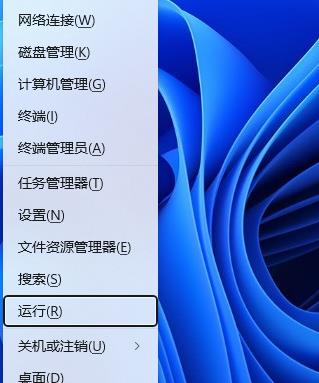
2、執行窗口,輸入【regedit】指令,按【確定或回車】開啟註冊表編輯器。
3、使用者帳戶控制窗口,你要允許此應用程式對你的裝置進行更改嗎?點選【是】。
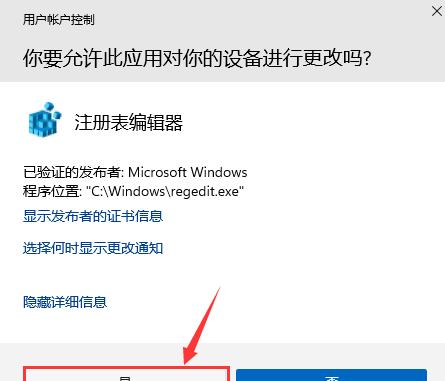
4、登錄編輯器窗口,依序展開至下列路徑:
HKEY_LOCAL_MACHINE\SOFTWARE\Microsoft\Windows\CurrentVersion\CapabilityAccessManager\ConsentStore\location 。
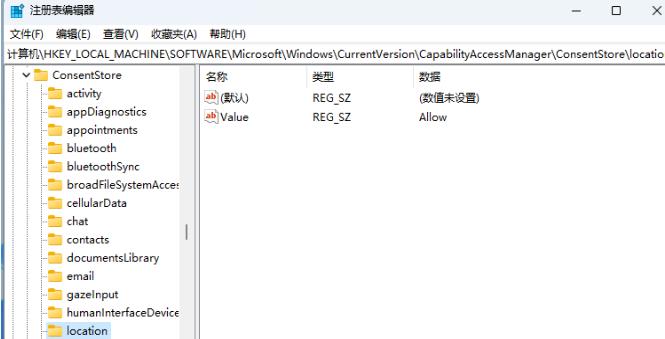
5、最後,只需要雙擊名為【Value】的字串值,設定為【Deny】。
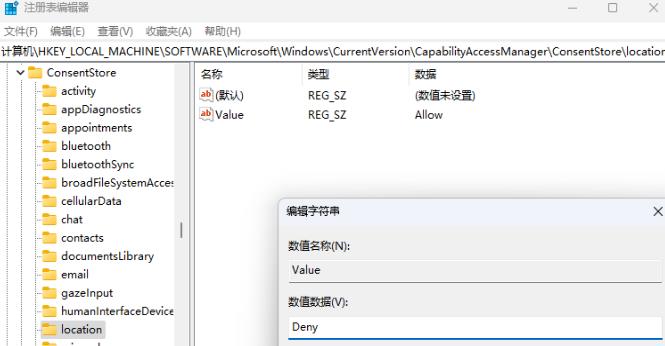
以上是Win11定位服務怎麼停用? Win11定位服務停用的方法的詳細內容。更多資訊請關注PHP中文網其他相關文章!




